
editor php Strawberry mendapati sesetengah pengguna menghadapi masalah semasa menggunakan komputer Win10, iaitu komputer terus memasuki antara muka BIOS. Masalah ini boleh menyebabkan pengguna tidak dapat memulakan sistem seperti biasa, menyebabkan kesulitan untuk bekerja dan kehidupan. Apa sebenarnya yang menyebabkan masalah ini? Bagaimana untuk menyelesaikannya? Mari kita bincangkan bersama di bawah.

editor php Strawberry mendapati sesetengah pengguna menghadapi masalah apabila menggunakan komputer Win10, iaitu komputer terus memasuki antara muka BIOS. Masalah ini boleh menyebabkan pengguna tidak dapat memulakan sistem seperti biasa, menyebabkan kesulitan untuk bekerja dan kehidupan. Apa sebenarnya yang menyebabkan masalah ini? Bagaimana untuk menyelesaikannya? Mari kita bincangkan bersama di bawah.
UEFI BIOS ialah perisian pertama dalam Windows 10. Ia bertanggungjawab untuk mengawal cara perkakasan beroperasi dan menyediakan keupayaan untuk mengakses dan mengkonfigurasi tetapan aksesori komputer. Kebanyakan pengguna mungkin tidak menggunakan operasi ini dengan kerap, tetapi kadangkala anda perlu tahu cara memasuki BIOS. Sama ada desktop, komputer riba atau tablet, berikut ialah cara untuk memasuki BIOS Windows 10.
editor php Strawberry mendapati sesetengah pengguna menghadapi masalah semasa menggunakan komputer Win10, iaitu komputer terus memasuki antara muka BIOS. Masalah ini boleh menyebabkan pengguna tidak dapat memulakan sistem seperti biasa, menyebabkan kesulitan untuk bekerja dan kehidupan. Apa sebenarnya yang menyebabkan masalah ini? Bagaimana untuk menyelesaikannya? Mari kita bincangkan bersama di bawah.

editor php Strawberry mendapati sesetengah pengguna menghadapi masalah apabila menggunakan komputer Win10, iaitu komputer terus memasuki antara muka BIOS. Masalah ini boleh menyebabkan pengguna tidak dapat memulakan sistem seperti biasa, menyebabkan kesulitan untuk bekerja dan kehidupan. Apa sebenarnya yang menyebabkan masalah ini? Bagaimana untuk menyelesaikannya? Mari kita bincangkan bersama di bawah.
1. Masukkan UEFI BIOS melalui aplikasi "Tetapan" dalam Windows 10Dalam Windows 10, anda boleh mengakses BIOS melalui aplikasi "Tetapan".
Pada komputer anda, buka "Tetapan", klik "Kemas Kini & Keselamatan" dan cari pilihan "Pemulihan". Dalam bahagian "Permulaan lanjutan" di sebelah kanan, klik butang "Mulakan semula sekarang". Pastikan anda menyimpan dan menutup mana-mana fail yang anda sedang usahakan untuk mengelakkan kehilangannya. Kemudian klik butang "Mulakan Semula Sekarang".
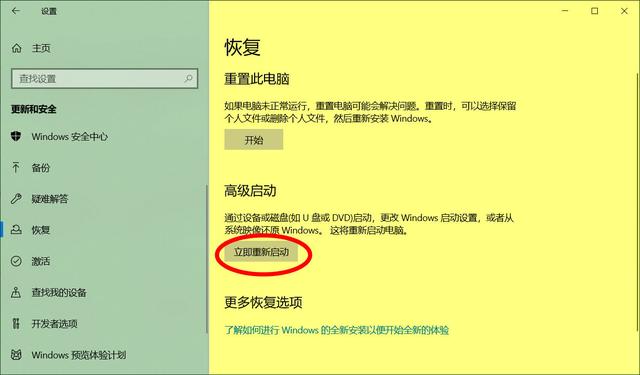
editor php Strawberry mendapati sesetengah pengguna menghadapi masalah apabila menggunakan komputer Win10, iaitu komputer terus memasuki antara muka BIOS. Masalah ini mungkin menyebabkan pengguna tidak dapat memulakan sistem seperti biasa, menyebabkan kesulitan untuk bekerja dan kehidupan. Apa sebenarnya yang menyebabkan masalah ini? Bagaimana untuk menyelesaikannya? Mari kita bincangkan bersama di bawah.
Apabila Windows 10 dimulakan semula, skrin permulaan lanjutan mungkin dipaparkan dan bukannya skrin log masuk standard. Anda mungkin tidak boleh menggunakan tetikus pada masa ini. Jika ini berlaku, gunakan kekunci anak panah untuk menavigasi dan tekan Enter untuk mengakses pilihan yang anda mahu.
Pergi ke "Selesaikan Masalah" > "Pilihan Lanjutan" > "Tetapan Perisian Tegar UEFI".
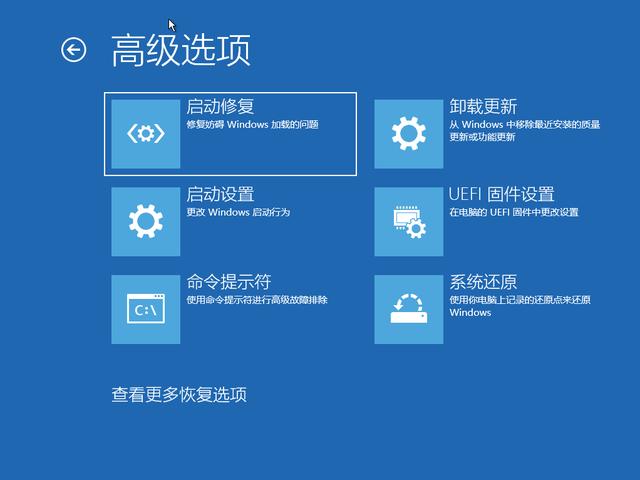
editor php Strawberry mendapati sesetengah pengguna menghadapi masalah apabila menggunakan komputer Win10, iaitu komputer terus memasuki antara muka BIOS. Masalah ini mungkin menyebabkan pengguna tidak dapat memulakan sistem seperti biasa, menyebabkan kesulitan untuk bekerja dan kehidupan. Apa sebenarnya yang menyebabkan masalah ini? Bagaimana untuk menyelesaikannya? Mari kita bincangkan bersama di bawah.
Untuk menukar tetapan perisian tegar UEFI, Windows 10 mesti dimulakan semula, klik butang Mulakan Semula, sistem dimulakan semula dan memuatkan BIOS.
2. Gunakan perintah Shift + Restart untuk memasukkan UEFI BIOS dalam Windows 10Jika kaedah di atas terlalu rumit, atau anda ingin mengakses BIOS tanpa log masuk ke akaun Windows 10 anda, anda boleh menggunakan pintasan untuk mengaksesnya . Tahan kekunci Shift pada papan kekunci anda dan klik pilihan Mulakan semula daripada menu kuasa komputer anda.
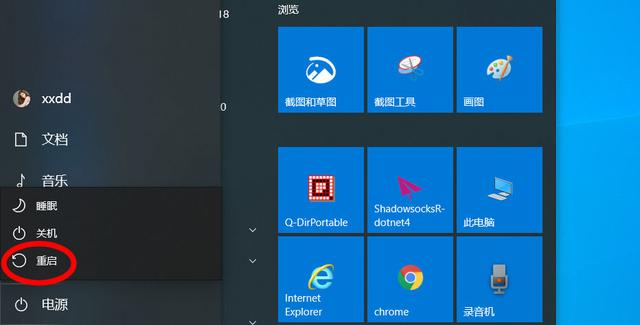
editor php Strawberry mendapati sesetengah pengguna menghadapi masalah semasa menggunakan komputer Win10 iaitu komputer terus memasuki antara muka BIOS. Masalah ini mungkin menyebabkan pengguna tidak dapat memulakan sistem seperti biasa, menyebabkan kesulitan untuk bekerja dan kehidupan. Apa sebenarnya yang menyebabkan masalah ini? Bagaimana untuk menyelesaikannya? Mari kita bincangkan bersama di bawah.
Selepas dimulakan semula, Windows 10 akan memaparkan menu but lanjutan berwarna biru. Pergi ke Penyelesaian Masalah > Pilihan Lanjutan >
3. Akses UEFI BIOS dari tetingkap "Run" dalam Windows 10Tekan kekunci pintasan Windows + R untuk membuka kotak dialog "Run" dan masukkan arahan berikut dalam kotak input:
shutdown /r/o/f /t 00
Kemudian klik butang "OK".
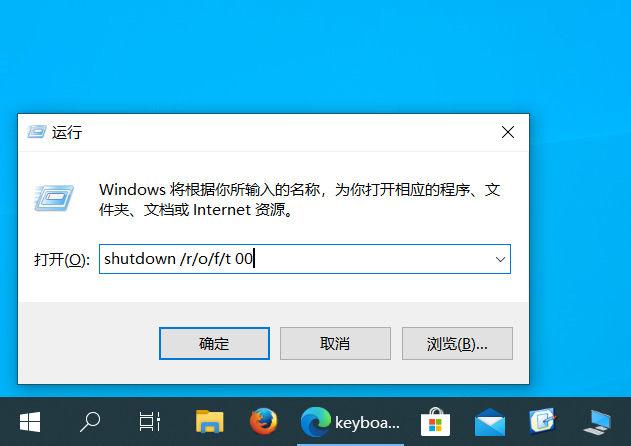
editor php Strawberry mendapati sesetengah pengguna menghadapi masalah semasa menggunakan komputer Win10, iaitu komputer terus memasuki antara muka BIOS. Masalah ini mungkin menyebabkan pengguna tidak dapat memulakan sistem seperti biasa, menyebabkan kesulitan untuk bekerja dan kehidupan. Apa sebenarnya yang menyebabkan masalah ini? Bagaimana untuk menyelesaikannya? Mari kita bincangkan bersama di bawah.
Jika arahan di atas terlalu panjang untuk diingati, masukkan shutdown.exe /r/o dalam tetingkap Run.
Kali ini, Windows 10 akan memaparkan pemberitahuan yang memberitahu anda bahawa anda akan log keluar dari komputer anda, sila tunggu sebentar atau gunakan beberapa saat yang anda peroleh sebelum memulakan semula untuk menyimpan sebarang fail kerja yang terbuka.
Selepas dimulakan semula, anda akan memasuki menu but lanjutan berwarna biru. Pergi ke Penyelesaian Masalah > Pilihan Lanjutan > Windows 10 akan memuatkan UEFI BIOS selepas dimulakan semula.
4. Akses UEFI BIOS daripada Command Prompt dalam Windows 10Klik butang carian dalam bar tugas, masukkan cmd, dan kemudian klik untuk membuka tetingkap command prompt.
Masukkan arahan berikut:
shutdown /r/o/f/t 00
Kemudian tekan Enter untuk memulakan semula komputer anda dalam menu but Advanced.
Anda juga boleh memasukkan arahan shutdown.exe /r/o dalam command prompt dan tekan Enter.
Windows 10 akan memaparkan pemberitahuan ringkas untuk memberitahu anda bahawa anda akan dilog keluar. Sebelum komputer anda dimulakan semula, luangkan sedikit masa untuk menutup sebarang fail yang tidak disimpan.
Windows 10 dimulakan semula dalam Menu But Lanjutan berwarna biru, pergi ke Penyelesaian Masalah > Pilihan Lanjutan > Tetapan Perisian Tegar UEFI dan tekan Mulakan Semula PC untuk memasuki UEFI BIOS.
5. Masukkan UEFI BIOS dengan pantas pada Surface Pro atau Surface BookJika anda menggunakan Surface Pro atau Surface Book, terdapat cara mudah untuk mengakses UEFI BIOS.
Pertama, pastikan peranti Surface anda dimatikan. Lihat di sebelahnya untuk mencari butang Naik Kelantangan (+) dan tahan.
Kemudian, tekan dan lepaskan butang kuasa dan terus tekan butang naikkan kelantangan (+) sehingga anda melihat logo Microsoft atau Surface pada skrin.
Lepaskan butang dan UEFI BIOS kini but pada peranti Surface.
6. Masukkan BIOS menggunakan pintasan pada skrin POSTPada PC desktop, apabila komputer dimulakan, mesej ringkas mungkin muncul pada skrin POST dengan arahan tentang cara untuk mengakses BIOS Bergantung pada pengeluar dan model motherboard, ini mesej mungkin Ia berbeza-beza, ikut arahan yang dipaparkan pada skrin POST.
Atas ialah kandungan terperinci Komputer Win10 terus masuk bios. Untuk maklumat lanjut, sila ikut artikel berkaitan lain di laman web China PHP!
 suis bluetooth win10 tiada
suis bluetooth win10 tiada
 Bagaimana untuk memasukkan BIOS pada thinkpad
Bagaimana untuk memasukkan BIOS pada thinkpad
 Mengapakah semua ikon di penjuru kanan sebelah bawah win10 muncul?
Mengapakah semua ikon di penjuru kanan sebelah bawah win10 muncul?
 Perbezaan antara tidur win10 dan hibernasi
Perbezaan antara tidur win10 dan hibernasi
 bios tidak dapat mengesan pemacu keadaan pepejal
bios tidak dapat mengesan pemacu keadaan pepejal
 Apakah maksud bios?
Apakah maksud bios?
 Win10 menjeda kemas kini
Win10 menjeda kemas kini
 Perkara yang perlu dilakukan jika suis Bluetooth tiada dalam Windows 10
Perkara yang perlu dilakukan jika suis Bluetooth tiada dalam Windows 10




